Hogyan lehet törölni az autorun programokat. Automatikus programindítás a Windows rendszerben
Pillanatok akkor történnek, ha az Autorun egyes programjainak eltávolítása a Windows 7 operációs rendszerben. Ezt a fogyasztás jelentősen csökkentése érdekében végezzük rendszererőforrások És javítja a számítógép teljesítményét, miközben csökkenti az operációs rendszer kezdési idejét.
Kevés ember tudja, hogy bizonyos alapértelmezett programok telepítve vannak az automatikus indítás után a telepítés után. Ezért ki kell kapcsolnia azokat, amelyekre nincs szükség. De érdemes ezt különös figyelmet fordítani, mivel az Autorun egy szolgáltatási program, amely nélkül a rendszer nem lehetséges.
Az Autorun kikapcsolása a "Start" segítségével
A tapasztalt felhasználók önállóan megismerkedhetnek vele harmadik fél segítségeés az újonc felhasználóknak meg kell mennie a Start menübe, majd válasszuk az "Minden program" elemet, és menjünk az "Auto-loading" mappába. Az ebben a részben szereplő összes segédprogram az operációs rendszer betöltésekor kezdődik. Ehhez nem történt meg, akkor ne távolítsa el különösen fontos alkalmazásokat.
Az MSCONFIG program alkalmazása
Ezt az alkalmazást nem kell telepíteni, mert már telepítve van az operációs rendszerbe, így meg kell futtatni és használni. Ehhez menjen a "Start" menüpontra, válassza a "Futtatás" lehetőséget, és regisztrálja az MSCONFIG-t. Ezt követően kattintson a címkére a program elindításához. A Win + R billentyűkombinációt is megadhatja, írja be az MSCONFIG-t, és kattintson az OK gombra.
Ezután a programban meg kell találnia az "Auto-loading" részt. Azok a programok letiltásához, amelyeknek nem kell futtatniuk, amikor a Windows elindul, el kell távolítania a megfelelő jelölőnégyzeteket. Az ismeretlen segédprogramok jobbak, hogy ne érintkezzenek. Ezután kattintson az OK gombra, majd újra kell indítania a számítógépet.
Nagyon kényelmes a program használatához, de ez nem túl funkcionális, mert nem képes letiltani az összes alkalmazást az automatikus indításról.
Tiltsa le az autorun-t a rendszerleíró adatbázis segítségével
Először is el kell indítania a rendszerleíró adatbázisban. Ehhez kattintson a Win + R és a Junctioned ablakban a Regedit regisztrálásához. Ezen műveletek után megjelenik egy ablak nagy mennyiség Az ismeretlen nevű mappák. Az indítási programokkal rendelkező mappának meg kell találnia, hogy át kell mennie az útvonalon: számítógép \\ HKEY_LOCAL_MACHINE \\ SOFTWARE \\ Microsoft \\ Windows \\ CurrentVersion \\ Run
A végső mappa egyidejűleg betöltött segédprogramokat tartalmaz operációs rendszer. Azokat az alkalmazásokat, amelyek ezt nem szabad meg kell tenniük, törölni kell a PCM gombra kattintva, és kiválasztja a megfelelő elemet.
Hogyan lehet letiltani az Autorun alkalmazást?
Ehhez használja szabad segédprogram Autoruns. Ugyanakkor a programnak nagy funkciója van, és képes letiltani az összes kattintással elindított alkalmazást. automatikus üzemmód Az operációs rendszer indításakor.
A fejlesztő hivatalos honlapja a program angol változata, de ez nem olyan nehéz kezelni. Letöltenie kell az archívumot és kicsomagolni. A mappában megtalálja az Autoruns.exe fájlt, és futtassa le. Ezt követően a telepítő megkéri, hogy erősítse meg az engedélyt, amelyet meg kell tenni.
A telepítés után meg kell mennie a Minden lapra, amelyben az összes betöltött összes alkalmazással rendelkező listája automatikusan található.
A felesleges segédprogramok letiltásához el kell távolítania az általuk ellentétes jelölőnégyzeteket. Minden egyes program alatt van egy vonal, amelyben láthatja leírását és helyét a rendszerben. A bejelentkezési szakasz olyan programokat tartalmaz, amelyeket más módon töröltek.
Ha bármilyen alkalmazást lecsatlakoztat, akkor tudnia kell a céljukat, hogy ne alkalmazzon több kárt a számítógépre.
Helló, blogolvasók! Ismételten írtam olyan felhasználókat, akik most megtanulják, hogyan lehet letiltani az autorun programokat a Windows rendszerben 7. Ez az eljárás más verziókhoz is alkalmas, például: Windows XP és Windows 8.
Miért távolítsa el az autoloading programokat?Az a tény, hogy az Autoloadba helyezett alkalmazások automatikusan elindulnak azonnal windows letöltések. Ennek eredményeképpen az operációs rendszer minden egyes programot kiosztott. véletlen hozzáférési memória. Ezáltal csökkenti a rendelkezésre álló összeget más alkalmazásokhoz. És ebből következik, hogy számos olyan programmal rendelkezik, amelyek autoloadban vannak, a számítógép teljesítménye észrevehetően csökkenhet.Ezért ne adjon hozzá minden olyan programot, amely az Ön számára szükségesnek tűnik az Ön számára. A szükséges minimumnak ott kell lennie. Ezenkívül időről időre, hogy a tálcában lévő alkalmazások ellenőrzése. És ezért.
Időközönként az autoload tisztításának eljárása akkor is megéri, ha nem adta hozzá tudatosan új elemeket. Az a tény, hogy a telepítés során sok program felfüggesztve ajánlatot ad az autorunhoz. És figyelembe véve azt a tényt, hogy a legtöbb program általában úgy vannak beállítva módszerével egymás után lenyomjuk a „Tovább” gombra, még részletesebben a részleteket a telepítés, azok bekerülnek az alapértelmezett a autoload. Ezért megpróbálok hozzáadni képernyőképeket minden cikkemben, amelyben megmutatom, mit kell nyomnod.
Ezenkívül gyakran a programok telepítésekor gyakran felkérik őket, hogy megoldják a lehetőséget automatikus keresés és frissítések és kiegészítések telepítése. Az ilyen modulok az autorunba is esnek.
Tipp: Ha szüksége van egy alkalommal a program használatához, akkor nincs értelme, hogy elhagyja azokat a jelölőnégyzeteket, amelyek az Autorun program frissítéséről vagy hozzáadásáról szólnak.
Természetesen nem vagyunk elégedettek egy csomó programmal, amelyek ablakokkal vannak betöltve. Ezért figyelembe vesszük az autorun programok eltávolításának módját.
Fontos árnyalat. A program törlése az Autorun menüből nem vezet a program eltávolításához. Telepítve marad, és mindig készen áll a munkára. A programot a Start menüben, a Programfiles mappában vagy az asztali címkén keresztül futtathatja.
Az autoloadot a számítógép kényelmesebb munkájához használják. Miután bekapcsolta a számítógépet, nem kell gondolkodnia: Nem számít, hogyan kell elfelejteni, hogy bekapcsolja a víruskereső, Java, Magent, Skype stb. Is további információ Az Autoload-ról olvashat: ""
Csak egy módja, de nem minden programra
Ha félsz felvenni a beállításokat, de még mindig szeretné megérteni, hogyan lehet letiltani az autorun programokat, akkor ez a módszer az Ön számára. Az Autorun programok eltávolításának egyik módja, ezért a rendszer tálca (általában), biztosítja a Windows-ot. Ehhez elegendő a következő műveleti láncot tenni:
"Start" - "Minden program" - "Autoload". Látni fogjuk a automatikusan betöltött programok listáját. Most hívja a menüt a jobb egérgombbal, keresse meg a "Törlés" elemet, és aktiválja azt.

Egy ilyen állami út jó, de nem ideális. Az a tény, hogy az automatikus üzemmódban betöltött sok program nem jelenik meg az "Auto-loading" menüben.
A Windows szabványos eszközei
A program letiltásához az Autoloading-ről, használhatja a rendszeres windows eszközök.
Ehhez kattintson a "Start" - "Execute" gombra, vagy használhatja a forró gombokat "WIN" + "R". Most írja be az "msconfig" -t, és nyomja meg az "Enter" gombot.

A Megnyitott ablakban lépjen az "Automatikus betöltés" fülre.

A program eltávolításához az Autoloadból el kell távolítania a kullancsot, amely az Autoload elem bal oldalán található. Ezután kattintson az "OK" gombra.

Ezt követően egy üzenet jelenik meg, amelyben megnyomja a "kiindítás nélkül" gombot. Ha azt szeretné ellenőrizni, hogy a program joga van, ne indítsa el a Windows rendszert, akkor kattintson az "Újraindítás" gombra.
Távolítsa el a programokat a CCLEANER indítási programból
Hogyan lehet eltávolítani a programot az indításról szoftver? A támogatáshoz kicsi, de nagyon kényelmes cCleaner programTöltse le közvetlenül a blogomra. A CCLEANER alkalmazás, a tömörség ellenére valóban nagyon kényelmes. Ez az egyik olyan program, amelyet biztonságosan javasolhatok, hogy telepítsem a számítógépet, vagy használja a verziót.
A CCleaaner telepítése és elindítása után elég csak a "Service" szakaszba menni, majd az "Autoload" alszakaszban.

Ezután válassza ki a programot, hogy azt akarjuk, hogy távolítsa el az automatikusan, nyomja meg a „kikapcsolása”, erősítse annak eltávolítását, és kattintson az „OK” gombot.
Alább a képernyőképen látjuk, hogy a MailUpdater alkalmazás akkor kezdődik, amikor a Windows elindul.

De miután rákattintottam a "Kapcsolja ki" gombra, látjuk az "Inclusive" oszlopot: "Nem." Tehát a program nem indul el, ha a Windows elindul.

Szeretném megjegyezni, hogy ismét meg kell jegyezni, hogy a program eltávolítása a rendszer tálcából vagy az autoloadból nem vezet az eltávolításhoz. Még mindig telepítve van és működőképes marad a rendszerben.
Amint láthatja, megoldja a problémát - Hogyan lehet letiltani az Autorun programmotorok Windows 7 nem olyan bonyolult, mint az első pillantásra.
És ma minden.
Az Autoload leválasztása - Ezt a kérdést nagyon sok felhasználó állítja be, beleértve azokat is, akiknek a számítógépe "Seven". Gyakran a csökkentett számítógépes teljesítmény miatt következik be. Ez egy okból történik - nagyszámú telepített programok Az egész rendszer elindítása után bekapcsolt ablakok. Ennek eredményeképpen a számítógép lelassul, és a Windows elindítása néhány percig tarthat, és még inkább. A probléma elkerülése érdekében meg kell értened, hogyan lehet letiltani az autorun programokat a Windows 7 rendszerben.
Az ilyen helyzetek nemcsak a hétköznapi felhasználók, hanem tapasztalt is keletkeznek. A nagyobb teljesítmény érdekében az erőforrás-fogyasztás korlátozása és a "vas" munkája felgyorsítása, az Autorun menüben felesleges programokat kell letiltani. Az alsó sor az, hogy szinte minden program szabványosan szerepel a bekapcsolás után. Általában találsz egy speciális "ablakot", ahol van egy kérés a felhasználóról, de annyira kicsi vagy a távoli sarokban, hogy a legtöbb ember egyszerűen nem veszi észre. Az autorun vagy az autoloading programok beállítása néhány perc, de a legtöbb ember egyszerűen nem tudja, hogyan kell elvégezni őket.
Amikor a programok leválik, nagyon óvatosnak kell lenned, és ne próbálja meg mindent kikapcsolni. Néhány segédprogram közvetlenül kapcsolódik a Windows 7 munkájához, akkor helyrehozhatatlan kárrendszert alkalmazhat, és csak rosszabbá válhat.
Első módszer Először: Programok törlése az Autorun mappából
Hogyan törölhet egy programot a Windows 7 Autorun programból. Ez a legegyszerűbb és leggyakoribb módja, amely szinte minden felhasználó ismeri. A megvalósításhoz a menübe kell mennie " Rajt", Akkor minden programban, és kattintson a" "mappára.
Ez a mappa, amely a számítógépes program kiindulópontja. A rendszer be van kapcsolva, amikor a rendszer be van kapcsolva. Hogyan lehet korlátozni az automatikus befogadásukat. A legegyszerűbb I. durva módszer - Csak távolítsa el a "mappában" összes segédprogramot. Majdnem minden felhasználó legalább egyszer tette. De a probléma az, hogy szeretném korlátozni az elindítást, de ne törölje teljesen. De megszünteti az autorun skype-t vagy más hasonló programokat.
Második módszer: A Standard Utility MSConfig használatával
Ez a módszer azok számára, akiknek telepített segédprogramokat igényelnek, és nem csak elviselni és eltávolítani. De a lekapcsolás még mindig a feladatokban marad, ebben az esetben meg kell használni szabványos program. A standard a Windows 7 rendszerbe épül, és kivétel nélkül minden számítógépen van, nem kell semmit telepíteni, vagy letöltenie az internetről.
A segédprogram elindításához meg kell nyitnia a " Rajt"És kattintson a keresési karakterláncra, a következő nevet hajtja.

Néha a keresés megmutathatja, hogy nem a számítógépen van. Ezután keressük a címen a képernyőképen, és indítunk kettős kattintást. Ezután megnyitja az ablakot, amelynek minden beállítása a felső sarokban van. Kattintson a "" fülre, és távolítsa el az összes ellenkező kullancsot felesleges programok. Így automatikusan leállnak, amikor a számítógép be van kapcsolva, és kényelmetlenséget okoz.

Ha nem tudod, hogy melyik vagy más hasznosság felelős, akkor jobb, ha nem változtat semmit, kapcsolja ki csak azok, amelyekkel személyesen ismeri. Kattintson az OK gombra, miután kizárta az összes felesleges programot a listából. Ön felajánlja a számítógép újraindítását. Ez az, hogy megoldja Önt, a folyamat egyébként nem befolyásolja a beállításokat. Ennek a segédprogramnak a fő előnye az egyszerűsége és a kis funkcionalitás hiánya. Nem nyújt lehetőséget arra, hogy mindent letiltson. meglévő programok. És ez egy probléma néhány felhasználó számára, ezért érdemes más lehetőségeket figyelembe venni.
3. módszer: Kézi programok letiltása
A folyamat végrehajtásához meg kell nyitnunk a Rendszerleíróadatbázis-szerkesztőt. Ehhez nyomja meg a Win + R billentyűkombinációt, vagy külön megy a menübe " Rajt" Szükséges a szó beírása a keresésben. regedit.».

A Rendszerleíróadatbázis-szerkesztő előttünk jelenik meg, félelmetesnek tűnik, de valójában semmi sem hasonlít. Természetesen jobb, ha nem változtat semmit abban, hogy a rendszerben nem történt változások. De ha tudod, mit csinálsz, ne félj. A mi esetünkben megtalálnia kell a következő címet " Számítógép \\ hkey_local_machine \\ software \\ Microsoft \\ Windows \\ CurrentVersion \\ Run».
Mappa " FUSS.- Mi törekszünk. Ha futtatja, nagyszámú új mappa kibontakozik. Itt található az összes fájl, amely fut, amikor a rendszer be van kapcsolva. Válassza ki a jobb egérgombbal kattintva, és törölje. Ez egy meglehetősen egyszerű, de nem olyan hatékony módszer, hogy egyes szövődmények végezhetők, vagy a jövőbeni hibák a Windows 7-ben. Mindazonáltal az ilyen eljárás képes lesz arra, hogy mindegyiket elvégezhesse, ez a lehető legkevésbé teszi ezt a lehetőséget .
Negyedik módszer: A program letiltása a letöltött segédprogramokkal
Ez a legnépszerűbb módszer. Csak olyan programot kell telepítenie, amely segíthet bármilyen szoftvert letiltani a számítógépen. Az előny az, hogy ehhez csak a kívánt fülre kell mennie, és távolítsa el a jelölőnégyzeteket, mindez. De először pontosan meg kell választania a programot, amely 100% -kal képes elvégezni a funkciókat. A modern körülmények között ez nehéz feladat, mert több ezer hasonló segédprogram van az interneten, legtöbbjük alacsony minőségű.
Szakembereket kínálnak a program használatára Autoruns.A fő plusz, hogy teljesen ingyenes. Ugyanakkor a segédprogram nagyon erős, nagy funkcionalitással rendelkezik. Ezzel letilthatja az abszolút programot csak néhány kattintással. Ez lehetővé teszi a fejlett felhasználók számára, hogy kikapcsolják az egész Windows-szoftvert, amit egyszerűen nem kell.
Mielőtt bármilyen programot használna a rendszerleíró adatbázisban, még a leginkább bizonyított és ajánlott, mindig is.
Töltse le a programot a hivatalos webhelyről, az egyetlen mínusz - angolBár megtalálhatja és az orosz változat. Vezérlőpult Autoruns.nagyon egyszerű, így mindenki képes lesz kitalálni. Csomagolja ki az archívumot, és kattintson a Tovább gombra autoruns.exe. A program nem igényel telepítést és azonnal elindul.
 « Minden"Vagy" Minden."- A kívánt fül, amelyen az összes program, szolgáltatás, illesztőprogram és így tovább, a rendszer indításakor szerepel. A fennmaradó lapok lehetővé teszik ugyanazt a dolgot, de rendezett és szűrt formában. Az Autoload programok letiltása bármely fülről.
« Minden"Vagy" Minden."- A kívánt fül, amelyen az összes program, szolgáltatás, illesztőprogram és így tovább, a rendszer indításakor szerepel. A fennmaradó lapok lehetővé teszik ugyanazt a dolgot, de rendezett és szűrt formában. Az Autoload programok letiltása bármely fülről.
Lehetőség van arra, hogy bármelyik rekordot kattintsunk, megtekintheti a szoftver verzióját, méretét és a számítógépet az ablak alján.
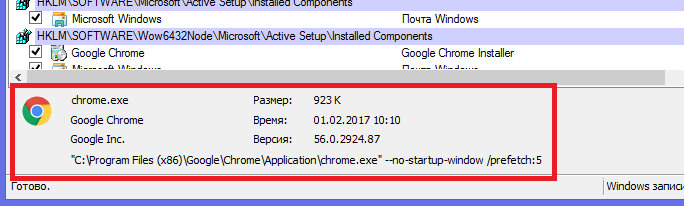
Érdeklődés az egérmutató dupla kattintása a belépési vonalon. Ez megfelelő lesz rendszerprogram (Utility) ablakok, amelyek felelősek a megfelelő rekord fájljának elindításáért. Például a Sunjavapdatesched vonalra kattintva egy ilyen újonnan megnyitott ablakot fog látni:

Egy adott program automatikus letiltásához csak meg kell távolítania az ellenkezőjét.

Amint látod Autoruns.nagyon könnyen használható, és nem igényel telepítést. Csak az a tény, hogy kikapcsolja az igazán nem szükséges szoftvert. És ne felejtsd el, hogy a helyreállítási pontokat jelentős változások elvégzése előtt tegye meg.
Tehát reméljük, hogy kimerítő választ kaptál a kérdésre, hogyan lehet letiltani az autorun programokat a Windows 7 rendszerben, és most már jelentősen felgyorsíthatja a számítógépet.
Videó a témában
Ha a számítógép bekapcsolása után várnia kell, amíg az operációs rendszer végül betöltve - ne tegye fel vele! Néhány barátom, aki két hónappal ezelőtt egy erőteljes laptopot vásárolt, úgy vélte, hogy ez normális - várjon öt perccel, mielőtt elkezdi dolgozni vele. Véletlenül látta, azonnal kinyitottam az autoloads listája És nagyszámú alkalmazást fedeztek fel, amely a rendszerrel kezdődött.
Az a tény, hogy a telepítés után számos program önállóan előírja buszterhelésÉs akkor minden alkalommal, amikor bekapcsolja a számítógépet az operációs rendszerrel együtt. Ez természetesen nem befolyásolja a Windows rendszerindítási ideje felső oldalát. A rendszer betöltésének sebességének növelése extra autorun alkalmazások kizárása.
Számos módja van a felesleges programok automatikus feltöltésére:
Az első módszer. A program sikeres felhasználói regisztrációja után indított programokat tárol a rendszerben. A mappában lévő címkéket programok segítségével lehet hozzáadni, ha azok telepítve vannak, vagy a felhasználó függetlenül.
Két autoload mappák vannak:
Tábornok
- A számítógép minden felhasználójához. A katalógusban található Dokumentumok és beállítások minden felhasználó számára \\ főmenü \\ Programok \\ Biztonsági. A katalógusból származó programok mindenki számára elindulnak windows felhasználókmennyit nem lennének.
Egyedi - az aktuális felhasználó számára, aki a rendszerbe lépett a rendszerbe könyvelés. A katalógusban tárolt Dokumentumok és beállítások \\ userName \\ főmenü \\ Programok \\ Autoload. A mappákból származó programok futnak az aktuális felhasználó számára.
Tehát, ha nem akarjuk a programok ezeket a mappákat futtatható a Windows elindul, egyszerűen törölje a parancsikonokat a mappából adatokat. Ezen gyorsbillentyűket is törölheti, ha "elindul" - "Minden program" - "Startup".
Második út - a beépített segédprogram telepítése. Hívja, menjen a "Start" - "Run" típusra msconfig és kattintson az "OK" gombra. A megjelenő ablakban lépjen az "Indítás" fülre. A felesleges programok eltávolítása az Autoloadból - csak távolítsa el a kullancsokat, és kattintson az "OK" gombra, majd indítsa újra a számítógépet.  Ha név szerint az első oszlopban nem tudja megérteni, hogy melyik program van az indításban, nézze meg a "Team" oszlopot. Itt van a végrehajtható fájl elérési útja, amely segít meghatározni a mappát, és ennek megfelelően a program nevét.
Ha név szerint az első oszlopban nem tudja megérteni, hogy melyik program van az indításban, nézze meg a "Team" oszlopot. Itt van a végrehajtható fájl elérési útja, amely segít meghatározni a mappát, és ennek megfelelően a program nevét.
Harmadik módon - a Rendszerleíróadatbázis-szerkesztőben. Menjen a "Start" - "Run" - típusa regedit. és kattintson az "OK" gombra. Az Autoload információkat két regisztrációs fiókban tartalmazza:
HKEY_LOCAL_MACHINE \\ SOFTWARE \\ Microsoft \\ Windows \\ CurrentVersion \\ Run
- Felelős a rendszer összes felhasználójának automatikus betöltéséért.
HKEY_CURRENT_USER \\ Software \\ Microsoft \\ Windows \\ CurrentVersion \\ Run
- Felelős az aktuális felhasználói rendszer programjainak automatikus feltöltéséért.
A program eltávolítása az Autoloadból - Csak törölje a megfelelő gombot (jobb egérgombbal kattintson a gombra - válassza ki kontextus menü "Törlés" tétel):  Negyedik divat – autoload management with harmadik féltől származó programok
. Számos segédprogram van, amely lehetővé teszi az autorun leválasztását felesleges alkalmazások. Köztük, és ismételten említette a program blogja és.
Negyedik divat – autoload management with harmadik féltől származó programok
. Számos segédprogram van, amely lehetővé teszi az autorun leválasztását felesleges alkalmazások. Köztük, és ismételten említette a program blogja és.
BAN BEN Cleaner Az automatikus indítás vezérléséhez nem szükséges kiválasztani a "Service" fület - "Automatikus terhelés" - Keressen egy olyan alkalmazást, amely nem szükséges betölteni a rendszerrel - válassza ki, és kattintson a "kikapcsolás" gombra:  Egy programban Indító. Ehhez menjen az "Startup" fülre - Keresse meg a jobb oldali listát a szükséges program És távolítsa el a jelölőnégyzetet. A megjelenő ablakban kattintson az "Igen" gombra.
Egy programban Indító. Ehhez menjen az "Startup" fülre - Keresse meg a jobb oldali listát a szükséges program És távolítsa el a jelölőnégyzetet. A megjelenő ablakban kattintson az "Igen" gombra.  Egy másik program a Windows indításának kezelésére, amelyről meg kell mondanom, hívtam Autoruns.. Ez egy kicsi, de nagyon erős segédprogram, amellyel megtekintheti (és ha szükséges, letiltja) az operációs rendszerrel kezdődő programokat, szolgáltatást és illesztőprogramokat. Az autoruns hasznos lehet, ha a vírus az Autoloaderben telepedett le. Részletesebben, hogyan kell dolgozni ezzel a programmal, megmondom
Egy másik program a Windows indításának kezelésére, amelyről meg kell mondanom, hívtam Autoruns.. Ez egy kicsi, de nagyon erős segédprogram, amellyel megtekintheti (és ha szükséges, letiltja) az operációs rendszerrel kezdődő programokat, szolgáltatást és illesztőprogramokat. Az autoruns hasznos lehet, ha a vírus az Autoloaderben telepedett le. Részletesebben, hogyan kell dolgozni ezzel a programmal, megmondom
AutoStart - A dolog nagyon hasznos, különösen akkor, ha olyan alkalmazásokról beszélünk, amelyek folyamatosan nyitva kell lenniük. Például Skype vagy Antivirus. De gyakran ülnek ott extra programok: Csak a rendszer működésével és betöltésével zavarják.
Például a Torrent ügyfél uTorrent. Természetesen, ha folyamatosan töltesz valamit, akkor lehet, és nem rossz, de a legtöbb esetben nem szükséges. Miért frissíti a rendszert, és töltse az internetes forgalmat?!
Számos módja van az Autorun letiltására. Mindegyikükről elmondom, mert gyakran nem könnyű kijavítani a programot. Kezdjük a legegyszerűbbekkel.
1. módszer.
Az AutoRun letiltása a programban
Gyakran az Autoload közvetlenül letiltható közvetlenül az alkalmazásban. Ehhez nyissa meg a programot, menjen a beállításokhoz, és távolítsa el a jelölőnégyzetet a megfelelő helyen. Megmutatom neked az uTorrent példáján.
Egy. Az ablak jobb felső részén kattintson a "Beállítások" gombra, és válassza ki a "Programbeállítások" elemet a listában.
2. A megnyíló ablakban (az „Általános” rész), akkor távolítsa el a szemközti „Run uTorrent” tétel és a „Fuss a getter”, az „Apply” és az OK gombot.

Amint láthatod, minden nagyon egyszerű. De sajnos, nem mindig működik. Bizonyos alkalmazásoknál ez a beállítás mélyen megsérülhet vagy hiányozhat.
2. módszer.
Tisztítsa meg az "Indítás" mappát
Általában, a Windows rendszerben és bármely verzióban (XP, 7, 8, 10) Van egy speciális mappa, ahol a programok a rendszerrel vannak betöltve. A kezdetben, az "minden programban", és az "Autoload" -nek nevezik.
Talált egy gyűlölködő alkalmazást - Távolítsa el gondolkodás nélkül. A szokásos módon történik: jobb egérgombbal - Törlés.

Ha nincs ez a mappa, nyissa meg a keresésen keresztül. Ehhez írja be a héjat: Indítás a keresősávban, és nyissa meg a talált mappát. Törölje a felesleges alkalmazásokat, majd nyissa meg ugyanúgy, és tisztítsa meg a shell mappát: közös indítás

Az elméletben természetesen, de a gyakorlatban csak az autorun programok részét képezik. És ez nem tény, hogy köztük megtalálja azokat, ahonnan megszabadulni akarsz.
3. módszer.
Rendszerkonfiguráció szerkesztése
Az egyik legmegbízhatóbb módja annak, hogy eltávolítsa a programot az autorunból. Szinte mindig működik.
Egy. Megnyitjuk a START gombot, írjuk be az MSCONFIG-t a Keresés ablakban, és válasszuk ki a talált fájlt.

A jelölőnégyzeteket felesleges programokból távolítjuk el, majd kattintson az "Alkalmaz" és az OK gombra.
A szokásos szoftver mellett a szolgáltatási programok is beleesnek e listába, hogy kikapcsolják a letöltést, amely rendkívül nem ajánlott. Ezért érdemes eltávolítani a madarakat, ha pontosan biztos benne, hogy ez "ez" (szükségtelen) program.

Általában egy kis ablak jelenik meg, ahol a Windows ajánlja a rendszer újraindítását. Tegye opcionális. Mindenesetre a számítógép bekapcsolásakor a számítógép bekapcsolása.
4. módszer.
Távolítsa el az indítást a CCLEANER-ben
A CCleaner olyan programozás, amely segít a szokásos felhasználó által Tisztítsa meg a rendszert minden szemétből (törölje a szemetet, tisztítsa meg a rendszerleíró adatbázisát és többet). Beleértve azt is, hogy konfigurálhatja az autorunot.
Gyakran ez az alkalmazás már telepítve van a számítógépre, és a Start - Minden program - CCleaner mappa. De ha nem, és szeretné megtartani a rendszert tiszta és megrendelve, akkor letöltheti ezt a segédprogramot ingyenesen és telepítheti itt.
Egy. Elindítjuk a programot, válassza ki a "Service" (Eszközök) elemet, menjen az "Üzembe helyezéshez). Itt kell megnyitni a Windows-lapot.
Az Autorun módban szereplő programok gazdag színnel vannak kiemelve, és az engedélyezett (Engedagolt) oszlopban ellentétesek az oszlopban igen vagy igen.

2. Kattintsunk arra a programra, amelyet el akarunk távolítani az indításból, és kattintson a "Kapcsolja ki" (letiltás) gombra a fenti jobb oldalon.

3. Újraindítjuk a számítógépet, hogy megváltoztassa a módosításokat.
5. módszer.
Kapcsolja ki az autorun a rendszerleíró adatbázisban
A rendszerleíró adatbázis az, ahol minden beállítás található. windows rendszerek. Szükséges, hogy szépen dolgozzon, mert ha csinálsz valamit "Nem azt", akkor bonyolíthatja az életemet.
Különösen tehetséges, például a rendszer teljesen eltávolítható, majd a számítógép egyszerűen megtagadja a munkát. Tehát ha nem biztos abban, hogy magadban van, akkor jobb, ha nem kockáztatja: használja a fent írt módon.
Egy. Nyissa meg a Rendszerleíróadatbázis-szerkesztőt. Ezt a "Start" keresésen keresztül teheti meg, ha beírja a Regedit szót

2. Nyissa meg a következő sorrendben (bal oldalon): HKEY_CURRENT_USER - szoftver - Microsoft - Windows - CurrentVersion - Run

3. C. jobb oldal Vannak parancsok, amelyek bizonyos programokat indítottak. Itt eltávolítania kell őket innen.

És ellenőrizze a szomszédos Runonce mappát. Teljes elérési út: HKEY_CURRENT_USER \\ Software \\ Microsoft \\ Windows \\ CurrentVerzió \\ runonce. Itt is vannak olyan parancsok, amelyek mindenféle alkalmazást futtatnak. Ugyanúgy töröljük őket.
És ellenőrizheti, és ha szüksége van, tisztítsa meg ezeket a két mappát:
- HKEY_LOCAL_MACHINE \\ SOFTWARE \\ Microsoft \\ Windows \\ CurrentVersion \\ Run
- HKEY_LOCAL_MACHINE \\ SOFTWARE \\ Microsoft \\ Windows \\ CurrentVerzió \\ Runonce
Milyen programokat kell eltávolítani az Autorun-ról, és melyik jobb elhagyást
Gyors letöltéshez és munkához Windows autostask Javasoljuk, hogy lehetővé tegye az extra maximalizálását. Azonban nem szükséges buzgó, mert komoly problémákhoz vezethet, különösen akkor, ha a szolgáltatási alkalmazások fájnak.
Olyan programok, mint az iTunes, uTorrent, mail.ru, a Yandex könnyen eltávolítható. Általában kifejezetten az autoloadhoz adják, és semmit sem tesznek hasznosnak.
De minden, ami a címében olyan szavak, mint az Intel, Nvidia, A Microsoft jobb elhagy. És persze, ne érintse meg a víruskereső - meg kell folyamatosan dolgozni attól a pillanattól kezdve a számítógép be van kapcsolva, és mielőtt ki van kapcsolva.
A Messenkers segítségével a helyzet kétértelmű. A rendszer betöltési sebessége határozottan szenved, de a kézi indítás további időt igényel. És néha elfelejtheti, hogy elindítson Skype-t, és végül kihagy egy fontos hívást vagy üzenetet. Tehát döntsd magad.
Általában, ha kétséged van, kinyomtathatja a program nevét a keresőmotor Yandex vagy a Google, és megtudhatja, mit csinál. Valószínűleg ott lesz írva, eltávolíthatja az autorun következményeit, vagy sem.

 bejárat
bejárat